Q&Aナンバー【0206-4079】更新日:2012年9月4日
このページをブックマークする(ログイン中のみ利用可)
パソコンの音量を調整するときに表示されていた、緑色の音量バーが表示されなくなりました。
| 対象機種 | すべて |
|---|---|
| 対象OS |
|
 質問
質問
キーボードの音量調節ボタンを押したとき
キーボードの【Fn】キーを押しながら、【F8】キーや【F9】キーを押したとき
リモコンの音量ボタンを押したとき
 回答
回答
パソコンの音量調節をするときに、画面下部に緑色の音量バーが表示されなくなったときの対処方法は、お使いのOSによって異なります。
Windows 7
パソコンの音量調節をするときに画面下部に表示される緑色の音量バーは、IndicatorUtilityによって表示されています。
表示されないときの対処方法は、次のQ&Aをご覧ください。 [Windows 7] パソコンの音量を調整するときに表示されていた、緑色の音量バーが表示されなくなりました。(新しいウィンドウで表示)
[Windows 7] パソコンの音量を調整するときに表示されていた、緑色の音量バーが表示されなくなりました。(新しいウィンドウで表示)
Windows Vista
パソコンの音量調節をするときに画面下部に表示される緑色の音量バーは、IndicatorUtilityによって表示されています。
IndicatorUtilityが無効になっていたり、正常に動作していなかったりすると、音量を調節するときに緑色の音量バーが表示されません。
次の項目を順番に確認してください。
IndicatorUtilityの状態を確認する
IndicatorUtilityは、パソコンが起動すると自動的に実行されます。
ただし、システム構成でIndicatorUtilityが無効になっていると、実行されません。
次の手順でシステム構成を起動し、IndicatorUtilityが無効になっている場合は、有効にします。
お使いの環境によっては、表示される画面が異なります。
- 起動しているアプリケーションがある場合は、すべて終了します。
アプリケーションを終了する前に、必要なデータは保存します。 - 「スタート」ボタンをクリックします。
- スタートメニューが表示されます。
「検索の開始」欄に、次のどちらかの語句を入力します。
msconfig
システム - 入力すると、スタートメニューに「プログラム」欄が表示されます。
「msconfig」と入力した場合は「msconfig」を、「システム」と入力した場合は「システム構成」をクリックします。 - 「ユーザーアカウント制御」が表示されます。
「続行」ボタンをクリックします。 - 「システム構成」が表示されます。
「スタートアップ」タブをクリックします。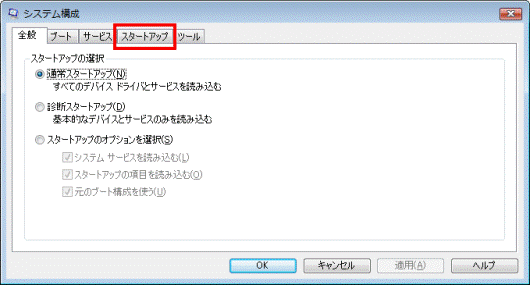
- 「スタートアップ」タブが表示されます。
「スタートアップ項目」の「IndicatorUtility」にチェックがあることを確認します。
チェックがない場合は、「IndicatorUtility」をクリックし、チェックを付けます。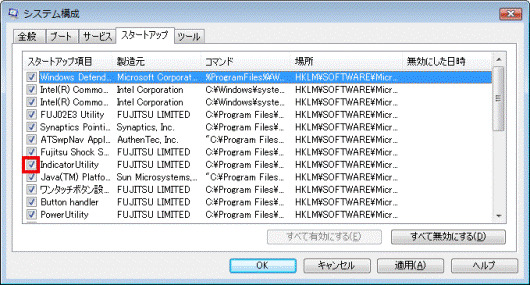

はじめからチェックが付いている場合や「スタートアップ項目」に「IndicatorUtility」が表示されていない場合は、「キャンセル」ボタンをクリックし、「システム構成」を閉じてから「IndicatorUtilityを再インストールする」に進みます。 - 「OK」ボタンをクリックして、「システム構成」を閉じます。
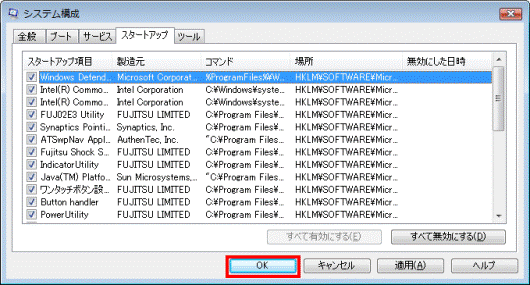
- 「システム構成の変更を有効にするには、再起動が必要な場合があります。」と表示されます。
「再起動」ボタンをクリックします。
パソコンが再起動します。 - キーボードやリモコンで音量を調節し、緑色の音量バーが表示されるかどうかを確認します。
表示された場合は、以後の操作は不要です。
表示されない場合は、「IndicatorUtilityを再インストールする」に進みます。
IndicatorUtilityを再インストールする
システム構成でIndicatorUtilityを有効にしても音量バーが表示されない場合や、「スタートアップ項目」にIndicatorUtilityの項目がない場合は、IndicatorUtilityをアンインストールしてから、続けてインストールをします。
はじめに、次のQ&Aをご覧になり、IndicatorUtilityをアンインストールしてください。 [Windows Vista] アプリケーションのアンインストール(削除)方法を教えてください。(新しいウィンドウで表示)
[Windows Vista] アプリケーションのアンインストール(削除)方法を教えてください。(新しいウィンドウで表示)
IndicatorUtilityをアンインストールしたら、続けて、次のQ&Aをご覧になり、IndicatorUtilityをインストールしてください。
 添付のアプリケーションディスク(アプリケーションCD)から、一度削除したアプリケーションを、もう一度インストールする方法を教えてください。(新しいウィンドウで表示)
添付のアプリケーションディスク(アプリケーションCD)から、一度削除したアプリケーションを、もう一度インストールする方法を教えてください。(新しいウィンドウで表示)
Windows XP
パソコンの音量調節をするときに画面下部に表示される緑色の音量バーは、IndicatorUtilityによって表示されています。
IndicatorUtilityが無効になっていたり、正常に動作していなかったりすると、音量を調節するときに緑色の音量バーが表示されません。
次の項目を順番に確認してください。
IndicatorUtilityの状態を確認する
IndicatorUtilityは、パソコンが起動すると自動的に実行されます。
ただし、システム構成ユーティリティでIndicatorUtilityが無効になっていると、実行されません。
次の手順で、システム構成ユーティリティを起動し、IndicatorUtilityが無効になっている場合は、有効にします。
お使いの環境によっては、表示される画面が異なります。
- 起動しているアプリケーションがある場合は、すべて終了します。
アプリケーションを終了する前に、必要なデータは保存します。 - 「スタート」ボタン→「ファイル名を指定して実行」の順にクリックします。
- 「ファイル名を指定して実行」が表示されます。
「名前」欄に、次のとおりに入力します。
msconfig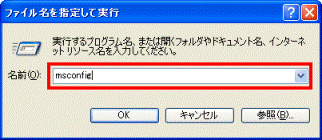
- 「OK」ボタンをクリックします。
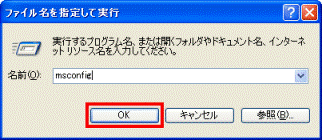
- 「システム構成ユーティリティ」が起動します。
「スタートアップ」タブをクリックします。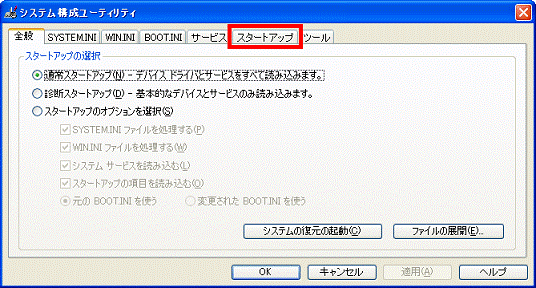
- 「スタートアップ」タブが表示されます。
「スタートアップ項目」の「IndicatorUty」にチェックがあることを確認します。
チェックがない場合は、「IndicatorUty」をクリックし、チェックを付けます。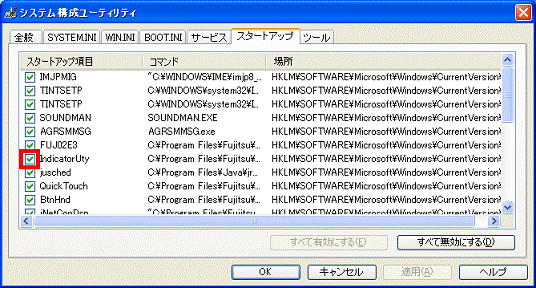

はじめからチェックが付いている場合や「スタートアップ項目」に「IndicatorUty」が表示されていない場合は、「キャンセル」ボタンをクリックし、「システム構成ユーティリティ」を閉じてから「IndicatorUtilityを再インストールする」に進みます。 - 「OK」ボタンをクリックします。
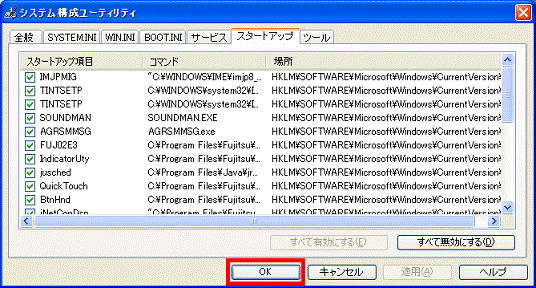
- 「システム構成の変更を有効にするには、再起動する必要があります。」と表示されます。
「再起動」ボタンをクリックします。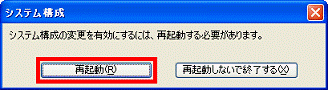
パソコンが再起動します。 - 「システム構成ユーティリティを使ってWindowsの開始方法を変更しました。」と表示されます。
「Windowsの開始時にこのメッセージを表示しない、またはシステム構成ユーティリティを起動しない。」をクリックし、チェックを付けます。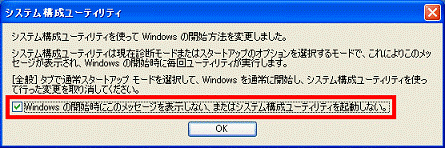
- 「OK」ボタンをクリックし、「システム構成ユーティリティ」を閉じます。
- キーボードやリモコンで音量を調節し、緑色の音量バーが表示されるかどうかを確認します。
表示された場合は、以後の操作は不要です。
表示されない場合は、「IndicatorUtilityを再インストールする」に進みます。
IndicatorUtilityを再インストールする
システム構成ユーティリティでIndicatorUtilityを有効にしても音量バーが表示されない場合や、「スタートアップ項目」にIndicatorUtyの項目がない場合は、IndicatorUtilityのアンインストールとインストールをします。
はじめに、次のQ&Aをご覧になり、IndicatorUtilityをアンインストールしてください。 アプリケーションのアンインストール(削除)方法を教えてください。(新しいウィンドウで表示)
アプリケーションのアンインストール(削除)方法を教えてください。(新しいウィンドウで表示)
IndicatorUtilityをアンインストールしたら、続けて、次のQ&Aをご覧になり、IndicatorUtilityをインストールしてください。
 添付のアプリケーションディスク(アプリケーションCD)から、一度削除したアプリケーションを、もう一度インストールする方法を教えてください。(新しいウィンドウで表示)
添付のアプリケーションディスク(アプリケーションCD)から、一度削除したアプリケーションを、もう一度インストールする方法を教えてください。(新しいウィンドウで表示)



